こんにちは。「早あま」「朝あま」「昼あま」「夜あま」と、「1日4あま」が日課になってるワタシです。
そんなわけで、ネット界隈でも「あま絵祭り」をはじめとして近年まれに見る盛り上がりを見せているNHK連続テレビ小説『あまちゃん』。ここいらでワタシも一つ……ということで、あま絵じゃなく、プラグイン制作というかたちで祭りにのってみることにしました。
作ったプラグインは『あまちゃん語録』。管理パネルのダッシュボードに、『あまちゃん』の主人公・天野アキちゃんのセリフを表示するだけのプラグインです。表示するだけですハイ。
プラグイン『あまちゃん語録』のダウンロード(GitHub)
プラグインの仕組み
あらかじめ、Twitterにある非公式botのツイートをTwitter APIを使って取得し、WordPressのoEmbed機能を使って表示させています。
実は「Twitter APIを使って取得」というのがいちばんのキモでして、ここのところは独自で実装せず、公式プラグインディレクトリにある『oAuth Twitter Feed for Developers』の力を借りています(中の人ありがとうございます!)
プラグインの設定
- Twitterアプリケーションの登録
- 『oAuth Twitter Feed for Developers』のインストール・有効化と、1.で取得した各種パラメータの設定
- 『あまちゃん語録』のインストール・有効化
以上のプロセスが必要となります。
Twitterアプリケーションの登録
あまちゃん非公式botのツイートを検索・取得するため、まずはTwitter APIのアプリケーション登録をします。『Twitter Developors』のサイトに行き、Twitterアカウントを入力してログインしましょう。
右上の[Create New App]をクリックします。
アプリケーションの名前と説明文、『あまちゃん語録』プラグインをインストールしたいサイトのURLを入力します。名前と説明文は任意のものを。日本語でもOKです。
必要事項を入力したら、ページ下部の規約を読んだうえで[Create your Twitter application]をクリックします。
アプリケーション登録ができました。[Keys and Access Tokens]タブをクリックします。
ページ下部にある[Create my access token]をクリックします。
これで、次のステップに進むための仕込みができました。プラグイン『oAuth Twitter Feed for Developers』の設定に必要な項目がいろいろ記されているので、別タブ・別ウインドウで開いておいた方がよいかもですね。
『oAuth Twitter Feed for Developers』のインストール・有効化とパラメータの設定
『oAuth Twitter Feed for Developers』をインストール・有効化し、管理パネルの[設定]-[Twitter Feed Auth]を選びます。
アプリケーション登録で取得した
- Twitter Application Consumer Key
- Twitter Application Consumer Secret
- Account Access Token
- Account Access Token Secret
の4項目を転記して[変更を保存]をクリックします。
『あまちゃん語録』のインストール・有効化
ここまで来たら、あとは『あまちゃん語録』をインストール・有効化するだけです。ダッシュボードにアクセスするたび、『あまちゃん』の名場面を思い出しながらにやにやしましょう 🙂
付記
ホントは、世界一有名なプラグインといっても過言でない『Hello Dolly』のように、ダッシュボード上にさりげなく語録が出る作りにしたかったです。でも、Twitter APIでツイートを検索・引用する場合いろいろと規定があるので(Developer Display Requirements)、WordPressのoEmbed機能でしゃしゃっと実装しています。
プラグイン『あまちゃん語録』のダウンロード(GitHub)
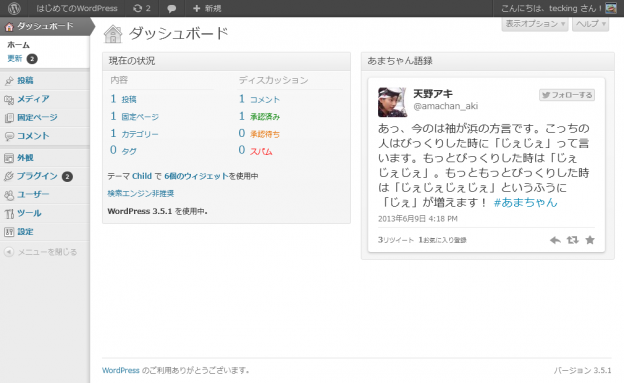
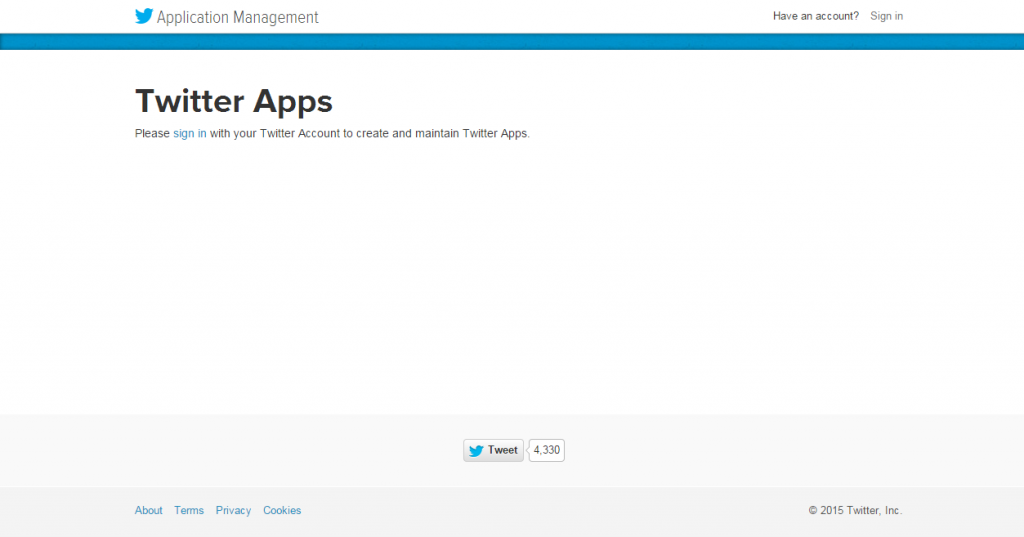
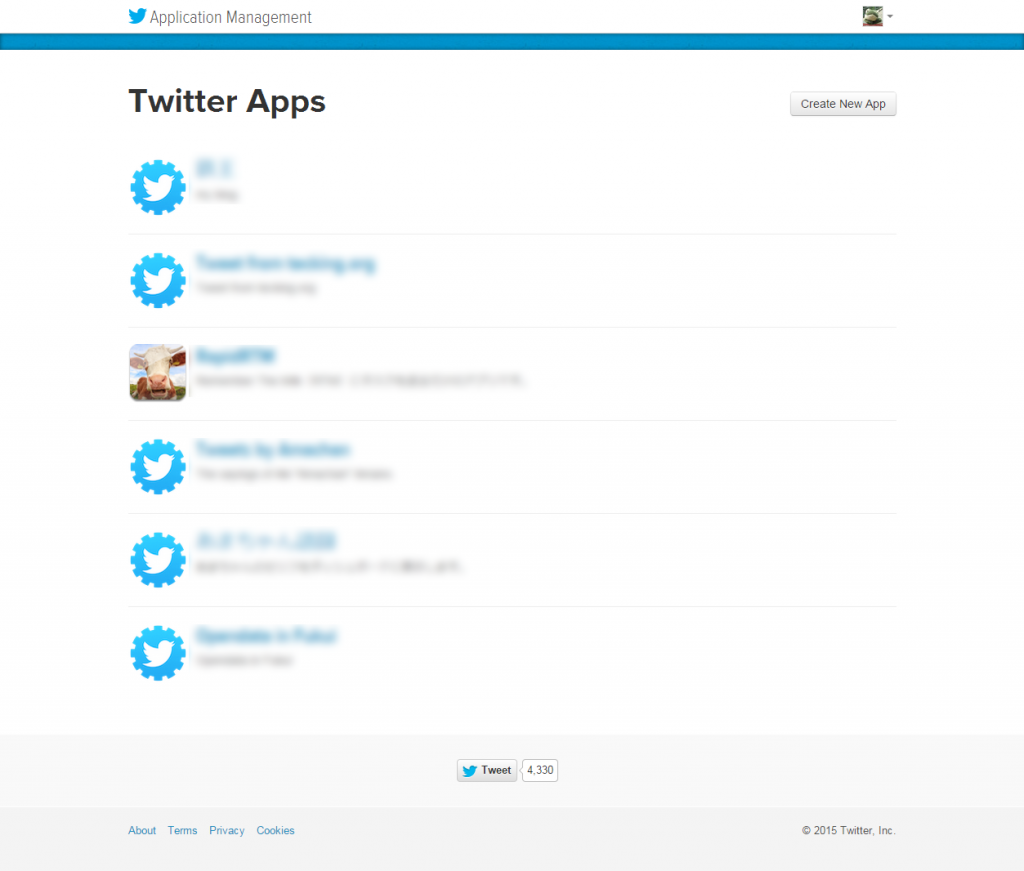
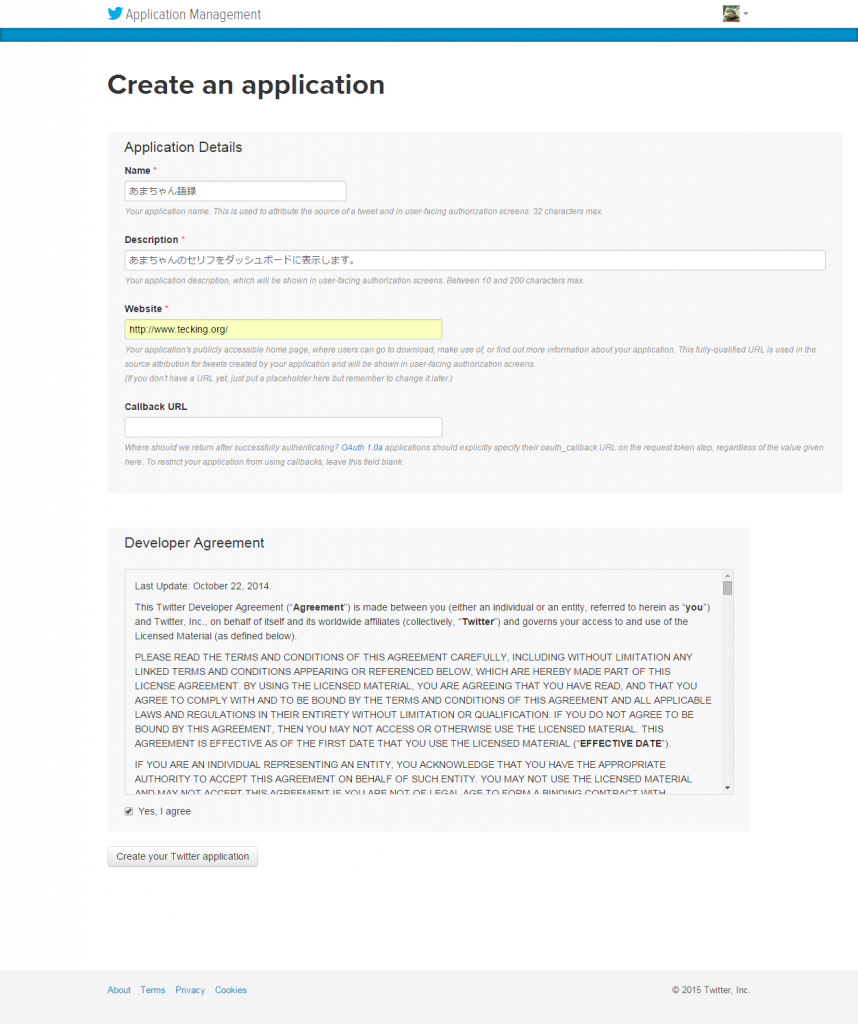
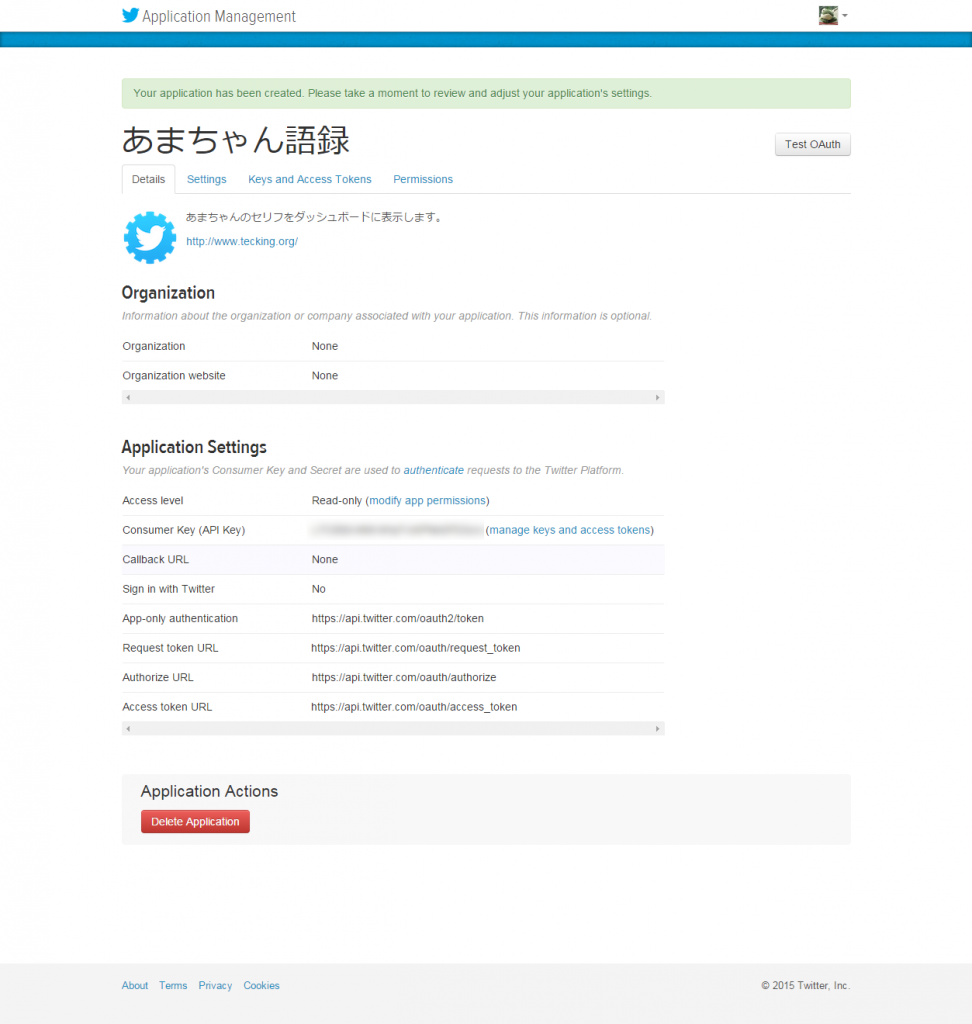
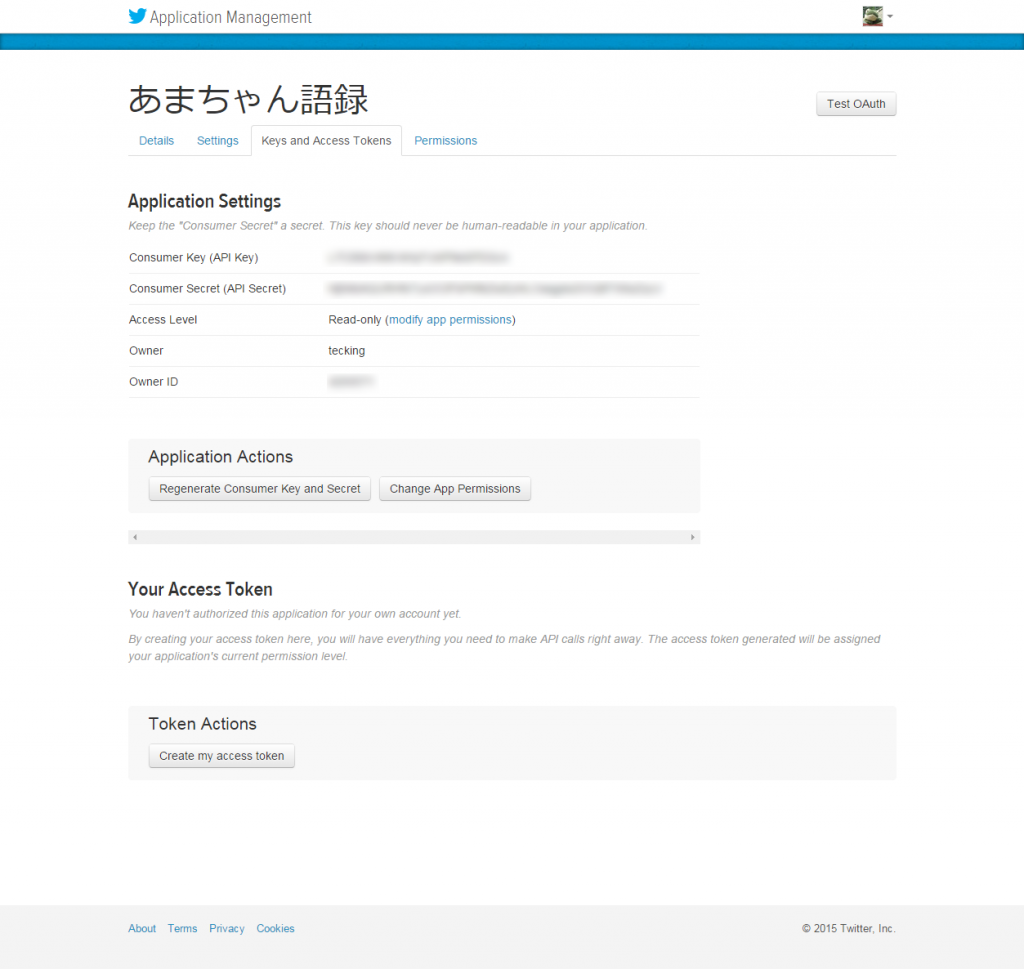
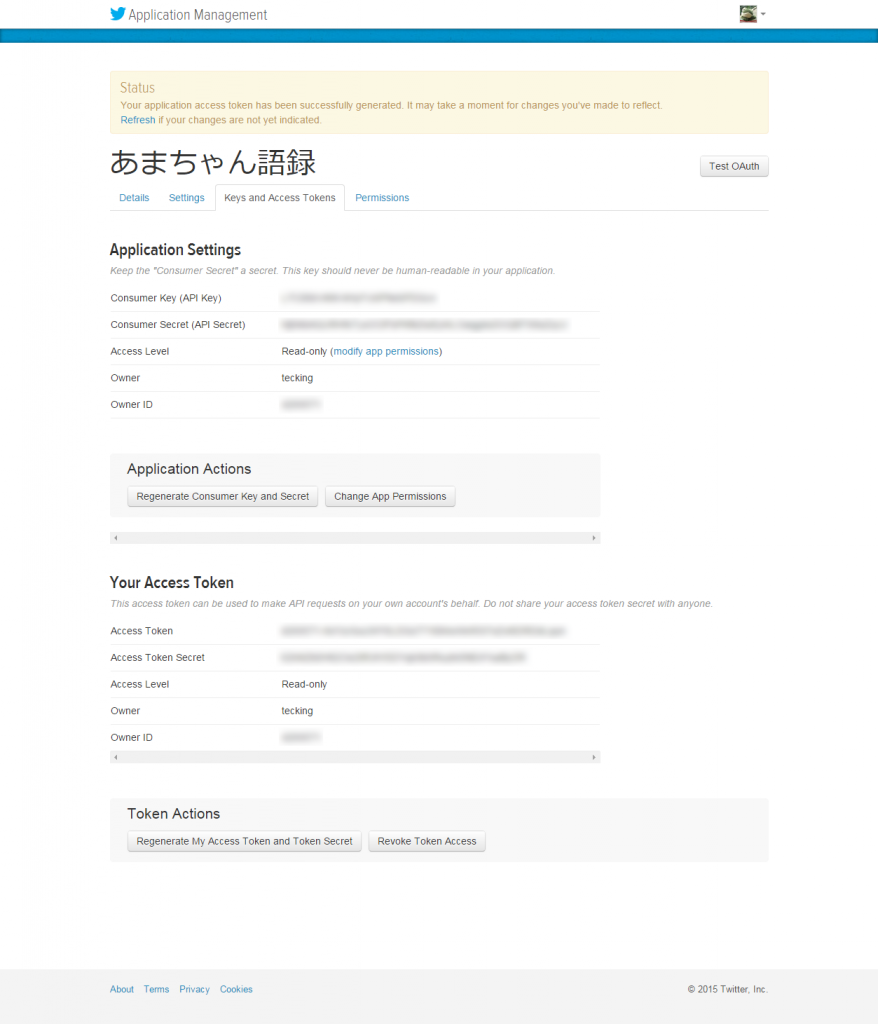
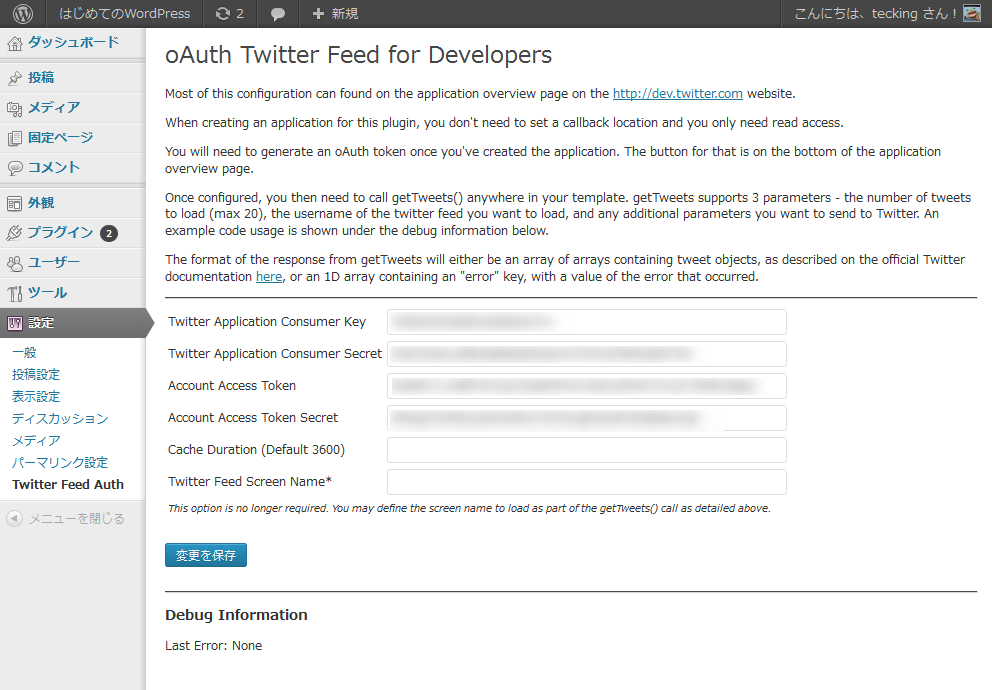
コメントを残す